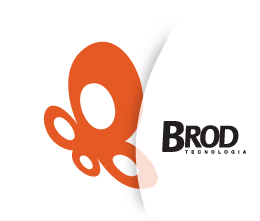|
|
Capítulo 15 - Jogada de cobraComo você já deve imaginar, para desenvolver jogos com a linguagem Python você terá que usar o comando import para carregar uma biblioteca que propicie as funcionalidades necessárias para a sua nova tarefa. Você está correto! Atenção: O serviço de compartilhamento utilizado para armazenar os arquivos desse livro, o UbuntuOne, foi descontinuado. O novo link para as imagens usadas neste programa são os seguintes: O programa bola.py: #!/usr/bin/python # -*- coding: utf-8 -*- # # bola.py - versão 0.6 - Cesar Brod # # Para executar esse programa, você deve ter a linguagem Python # instalada em seu sistema, assim como a biblioteca Pygame. # # Usuários de sistemas Debian e seus derivados podem usar seu # gerenciador de pacotes e instalar python e python-pygame ou, na linha # de comandos digitar: # # sudo apt-get install python python-pygame # # As imagens utilizadas devem ser baixadas dos links # fornecidos no início dessa página # (certifique-se de colocá-las na mesma pasta onde baixou este programa) # # # Execute o programa, na pasta onde o baixou, com o comando # # python bola.py # # Este programa foi desenvolvido para o livro "De Tartaruga à Cobra - # programação e arte", de Cesar Brod, Editora Novatec, São Paulo, 2013. # # Este programa amplia o inicialmente apresentado por Pete Shinners em seu # artigo "Python Pygame Introduction" - # (http://www.pygame.org/docs/tut/intro/intro.html) # # O programa bola.py é um exemplo simples de animação com a biblioteca de # funções Pygame (http://www.pygame.org) para o desenvolvimento de jogos. # Além de carregar a biblioteca pygame, carregamos também a função sleep # da biblioteca de funções time e a biblioteca sys, para tratar eventos # do sistema. import sys # reconhece eventos do sistema from time import sleep import pygame from pygame.locals import * # constantes para a interação com o sistema pygame.init() # inicializa as funções da biblioteca Pygame tamanho = largura, altura = 500, 420 # define o tamanho da tela velocidade = [1, 1] # define a velocidade inicial de deslocamento em x, y raquete_centro = [250, 410] # coordenadas iniciais do centro da raquete gravidade = 1 # define o aumento da velocidade em y, simulando a gravidade preto = 0, 0, 0 # RGB para a cor preta cenario = pygame.display.set_mode(tamanho) # cria o cenário do jogo # Cria o elemento bola e o retângulo que o emoldura bola = pygame.image.load("bola.png") bolarect = bola.get_rect() # Cria o elemento raquete, o retângulo que o emoldura e posiciona seu centro # nas coordenadas 250, 410 (centro, inferior da tela) raquete = pygame.image.load("raquete.png") raqueterect = raquete.get_rect() raqueterect.center = (250, 410) while 1: # Repetição infinita, qualquer condição que seja sempre verdadeira # As linhas abaixo verificam se a ação de fechamento da janela (QUIT) foi # chamada e, caso positivo, fecha o programa for event in pygame.event.get(): if event.type == pygame.QUIT: sys.exit() # Não permite que a bola "caia" abaixo do limite da tela if bolarect.bottom > altura: bolarect.bottom = altura # Move a bola em x e y, de acordo com o que foi definido no vetor velocidade bolarect = bolarect.move(velocidade) # Testa se a bola está tocando na raquete (se a parte de baixo da bola, # "bolarect.bottom" toca ou passa do topo da raquete "raqueterect.top), com # lógica idêntica para os limites laterais da raquete. A condição "and" # faz com que todas as condições tenham que ser atendidas simultaneamente. # Caso isso aconteça, a bola muda de direção (velocidade[1] muda de sinal) e # a bola recebe um "impulso". Experimente com o valor 1.5 abaixo, ou # coloque-o em uma variável chamada "impulso", por exemplo. if bolarect.bottom >= raqueterect.top and bolarect.right >= raqueterect.left and bolarect.left <= raqueterect.right: velocidade[1] = -velocidade[1] velocidade[1] = velocidade[1] - 1.5 * gravidade # *** PAUSA *** # A linha abaixo introduz uma pausa que pode ser interessante em casos de # teste. Para que a pausa aconteça, remova o # do começo da linha a seguir. # raw_input("Presione Enter para continuar...") # Caso contrário, apenas testa se a bola bate nas laterais da janela, # trocando a direção de sua velocidade no eixo x (velocidade[0]) # ou no eixo y (velocidade[1]) quando apropriado. else: if bolarect.left < 0 or bolarect.right > largura: velocidade[0] = -velocidade[0] if bolarect.top < 0 or bolarect.bottom > altura: velocidade[1] = -velocidade[1] # Se a velocidade no eixo y for positiva, a bola está caindo e, por isso, a # velocidade é acrescida do valor da gravidade. Na subida da bola (velocidade # negativa (a condição else), ainda desaceleramos a bola em um fator de 10%, # o multiplicador 1.1. if velocidade[1] >= 0: velocidade[1] = velocidade[1] + gravidade else: velocidade[1] = velocidade[1] + 1.1*gravidade # As linhas abaixo foram usadas na depuração do programa e exibem a posição da # bola e da raquete. Descomente-as se quiser exibir estas variáveis. Use-as em # conjunto com as porções do programa identificadas com *** PAUSA *** # print 'bolarect.left = ' + str(bolarect.left) + ' | bolarect.right = ' + str(bolarect.right) + ' | bolarect.bottom = ' + str(bolarect.bottom) # print 'raqueterect.left = ' + str(raqueterect.left) + ' | raqueterect.right = ' + str(raqueterect.right) + ' | raqueterect.top = ' + str(raqueterect.top) # Habilita a verificação de teclas pressionadas tecla = pygame.key.get_pressed() # Usa as setas para mover a raquete if (tecla[K_LEFT]): raquete_centro[0] = raquete_centro[0] - 1 elif (tecla[K_RIGHT]): raquete_centro[0] = raquete_centro[0] + 1 raqueterect.center = (raquete_centro[0], raquete_centro[1]) cenario.fill(preto) # pinta o cenário de preto cenario.blit(bola, bolarect) # coloca a bola no cenário, posição bolarect cenario.blit(raquete, raqueterect) # idem para a raquete pygame.display.flip() # imprime o cenário atualizado sleep(0.02) # pausa por 20 milissegundos (para melhorar a visualização) # *** PAUSA *** # Para rodar seu programa passo-a-passo, remova o # do início da linha abaixo # raw_input("Presione Enter para continuar...") Atenção: O serviço de compartilhamento utilizado para armazenar os arquivos desse livro, o UbuntuOne, foi descontinuado. O novo link para os arquivos referenciados no livro são os seguintes: raquete.png
|